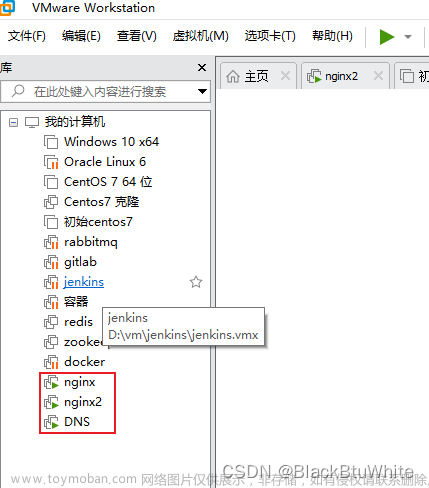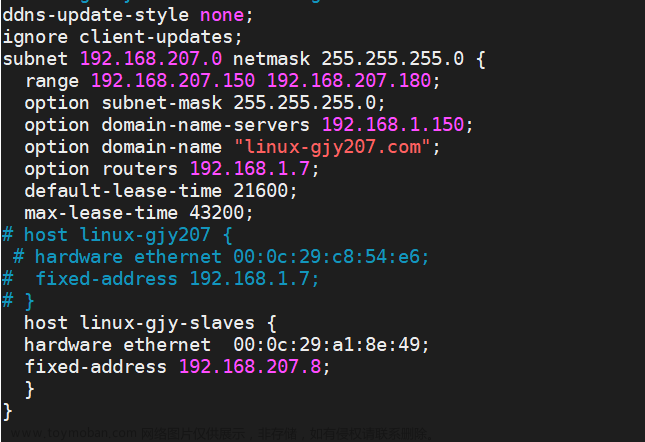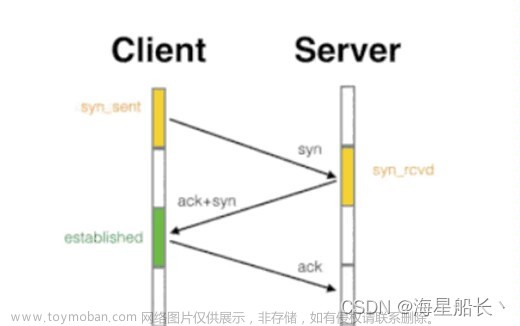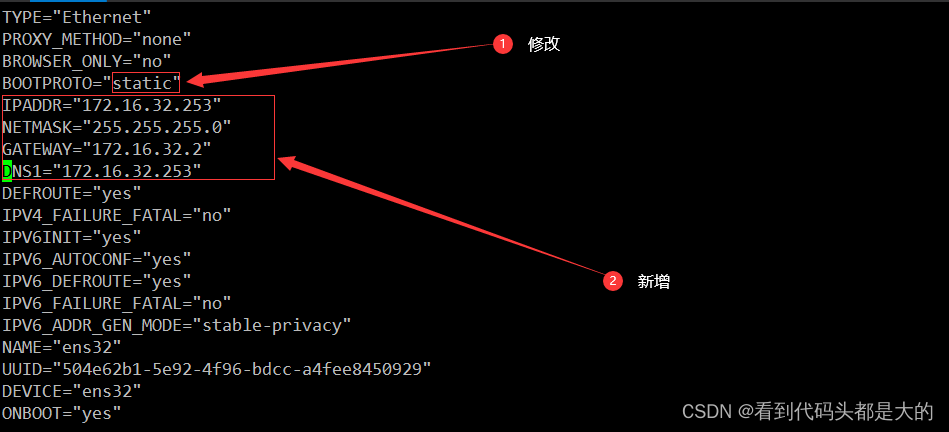主DNS服务器:
IP地址 : 192.168.101.10/24 DNS:192.168.101.10
备DNS服务器:
IP地址:192.168.101.20/24 DNS: 192.168.101.10
要求:【利用 bind9 软件,1配置 Linux1 为主 DNS 服务器,采用 rndc 技术提供不间断 的 DNS 服务;2配置 Linux2 为备用 DNS 服务器,为所有 Linux 主机提供冗余 DNS 正反向解析服务。】
主机器DNS配置
配置静态IP
配置静态IP为192.168.101.10/24 DNS为191.168.101.10
vim /etc/sysconfig/network-scripts/ifcfg-ens33
TYPE="Ethernet"
PROXY_METHOD="none"
BROWSER_ONLY="no"
BOOTPROTO="static" #将dhcp修改为static
DEFROUTE="yes"
IPV4_FAILURE_FATAL="no"
IPV6INIT="yes"
IPV6_AUTOCONF="yes"
IPV6_DEFROUTE="yes"
IPV6_FAILURE_FATAL="no"
IPV6_ADDR_GEN_MODE="stable-privacy"
NAME="ens33"
UUID="e493a4a8-5777-412c-9497-6a2631bffcd1"
DEVICE="ens33"
ONBOOT="yes" #将yes修改为no
IPADDR=192.168.101.10 #服务器IP
NETMASK=255.255.255.0 #子网掩码
GATEWAY=192.168.101.2 #网关地址
DNS1=192.168.101.10 #DNS
[root@192 ~]#systemctl restart network //重启网卡命令配置本地yum源
cd /etc/yum.repos.d #切换到yum源路径配置
//本地yum源模板文件 CentOS-Linux-Media.repo
[root@192 yum.repos.d]# mv CentOS-Linux-* 123 //剪切路径下文件到123
[root@192 yum.repos.d]# cp -p 123/CentOS-Linux-Media.repo 1.repo //复制本地yum配置文件 注:1.repo x.repo .repo 结尾的文件
[root@192 yum.repos.d]#vi 1.repo
[c7-media] //仓库名称
name=CentOS Linux $releasever - Media //仓库注释
baseurl=file:///mnt //仓库挂载位置
gpgcheck=0 //1改为0 ,不启用gpg
enabled=1 //0改为1,启用yum源仓库

挂载文件
[root@192 yum.repos.d]# mount /dev/cdrom /mnt //挂载文件到mnt下
mount: /mnt: WARNING: device write-protected, mounted read-only. //挂载成功1.配置主DNS服务
[root@192 ~]# yum -y install bind bind-chroot //安装dns包
[root@192 ~]# vi /etc/named.conf //全局配置文件
options {
listen-on port 53 { 127.0.0.1; }; //监听端口,127.0.0.1改为any
listen-on-v6 port 53 { ::1; };
directory "/var/named";
dump-file "/var/named/data/cache_dump.db";
statistics-file "/var/named/data/named_stats.txt";
memstatistics-file "/var/named/data/named_mem_stats.txt";
secroots-file "/var/named/data/named.secroots";
recursing-file "/var/named/data/named.recursing";
allow-query { localhost; }; //localhost 改为any

配置区域解析文件
正向区域模板:
zone "localhost.localdomain" IN { //localhost.localdomain 域名
type master; //master主要区域
file "named.localhost"; //named.localhost 正向解析文件名
allow-update { none; }; //从哪里下载解析文件
};
反向区域模板:
zone "1.0.0.127.in-addr.arpa" IN { //1.0.0.127.in-addr.arpa 1.0.0.127改为本机网段
type master; // master主要区域
file "named.loopback"; //named.loopback 反向解析文件名
allow-update { none; }; //从哪里下载解析文件 none空
};
Vim 非编辑模式下按下5yy键,到文件底部按下p键
5yy复制5行 p粘贴

区域解析文件配置
[root@192 ~]# cd /var/named/ //区域解析文件位置
[root@192 named]# ls
chroot dynamic named.empty named.loopback //反向模板文件
data named.ca named.localhost //正向模板文件 slaves
[root@192 named]# cp -p named.localhost 1 //复制正向模板
[root@192 named]# cp -p named.loopback 2 //复制反向模板
[root@192 named]# vi 1 //编辑正向解析文件
[root@192 named]# vi 2 //编辑反向解析文件

[root@192 named]# systemctl restart named
[root@192 named]# yum -y install bind-utils //nslookup包
验证配置
服务正常运行,并测试成功

2. 配置备用DNS
主机配置
关闭防火墙 systemctl disablesd firewalld
vim /etc/selinux/config #重启机器reboot

[root@localhost ~]# systemctl enable named
Created symlink from /etc/systemd/system/multi-user.target.wants/named.service to /usr/lib/systemd/system/named.service. //打开成功
[root@localhost ~]# vim /etc/named.rfc1912.zones
[root@localhost ~]# vim /etc/named.rfc1912.zones

[root@localhost ~]# systemctl restart named
备用机器配置
配置静态IP地址 vi /etc/sysconfig/network-scripts/ifcfg-ens33

[root@localhost network-scripts]# systemctl restart network
yum源配置
[root@localhost yum.repos.d]# mkdir 123
[root@localhost yum.repos.d]# mv CentOS-* 123
[root@localhost yum.repos.d]# ls
123
[root@localhost yum.repos.d]# cp -p 123/CentOS-Media.repo 1.repo
[root@localhost yum.repos.d]# vi 1.repo

[root@localhost yum.repos.d]# yum -y install vim bind bind-chroot bind-utils
使用xftp将镜像文件传输到/root下

关闭防火墙systemctl disabled firewalld
vim /etc/selinux/config #关机reboot

[root@localhost ~]# vim /etc/named.conf
[root@localhost ~]# vim /etc/named.rfc1912.zones
 文章来源:https://www.toymoban.com/news/detail-437519.html
文章来源:https://www.toymoban.com/news/detail-437519.html
[root@localhost ~]# systemctl restart named文章来源地址https://www.toymoban.com/news/detail-437519.html
到了这里,关于Centos配置DNS服务的文章就介绍完了。如果您还想了解更多内容,请在右上角搜索TOY模板网以前的文章或继续浏览下面的相关文章,希望大家以后多多支持TOY模板网!